新しく購入したChromebookを管理下の組織に登録した後に、Google管理コンソールで次のような操作をしていませんか?
・Chromebookデバイスの組織移動
・アセットIDの登録
実は上記の設定は、Chromebookの初期ウィザード中に行うことが可能なのです。
本コラムでは、Google管理コンソールであらかじめ設定しておくことで、Chromebookの初期キッティングを簡単にするポリシーをご紹介していきます。
デバイスを適切な組織に自動配置するには?
現在の既定のポリシー設定では、新しいChromebookを組織に登録(エンロールメント)すると、最上位の組織に配置されます。
しかし、教員用端末と生徒用端末で適用するポリシーを分けたいなどといった場合は、以下のように別々の組織を作成し、Chromebookをそれぞれの組織に配置してあげる必要があります。
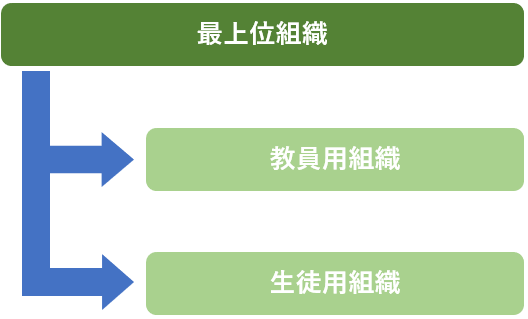
けれども、大量のChromebookをエンロールメント後に、管理コンソールで一つ一つ手動で移動させるのは手間がかかってしまいます。
そのような場面で有効なのが、 [ユーザーとブラウザの設定]※1 内の[デバイスの登録]というポリシーです
[デバイスの登録]の値を、[Chrome デバイスをユーザーの組織内に配置する]にすることで、エンロールメント時に使用したアカウントと同一の組織にChromebookを配置させることが可能になります。
つまり、上図の組織構造で例えると、生徒用Chromebookをエンロールメントする際は、生徒組織に所属するアカウントを利用することで、自動的にChromeboookを生徒用組織に配置させることができるのです。
https://support.google.com/chrome/a/answer/2657289?hl=ja
管理コンソール以外でアセットIDを登録するには?
Chromebookでは、各端末に[アセットID]と呼ばれる管理名が定められます。
各端末に一意のアセットIDを指定しておけば、管理コンソールで特定のChromebookを検索する際にも利用できますので、端末を大量に運用するような環境では、管理のためにも登録しておくことが望ましいといえるでしょう。
しかしながら前項と同じく、現在の既定のポリシー設定では、新規Chromebookのエンロールメント後、管理者が管理コンソールにログインして操作をしないとアセットIDの登録は行えません。
そこで今回ご紹介したいのが、[ユーザーとブラウザの設定]内の[登録時のアセット ID]というポリシーです。
[登録時のアセット ID]を、[この組織内のユーザーは登録時にアセット ID と場所を指定できる]に設定することで、初期ウィザード中にアセットIDを登録できるようになります。
これにより、キッティング担当者でもアセットIDの登録を行うことが可能となり、管理者の負担軽減にもつながるといえるでしょう。

まとめ
本コラム内で取り上げた2つのポリシーの効果については、以下の通りとなります。
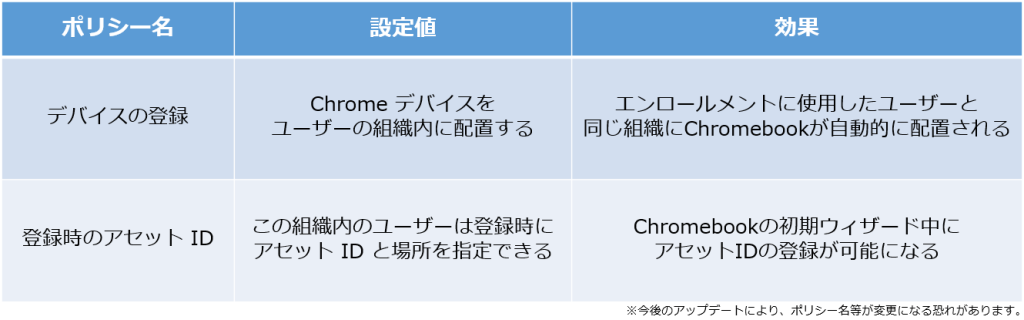
Chromebookを組織の管理下に置くことで、様々なポリシーを適用させることが可能です。
しかし、Chromebookをユーザーに配布した後に、もしも初期化するようなことがあった場合どうなるのでしょうか?
Chromebookが組織の管理下から外れてしまい、ポリシーが適用されない状態でユーザーが使用できてしまうのでしょうか?
次回、コラム「初期化しても大丈夫!Chromebookのキッティングを容易にする方法【後編】」に続きます。
お問い合わせはこちら
本コラムに関するお問い合わせはこちらからよろしくお願いいたします。
Chromebook導入のポイントが分かる資料がダウンロードできます。
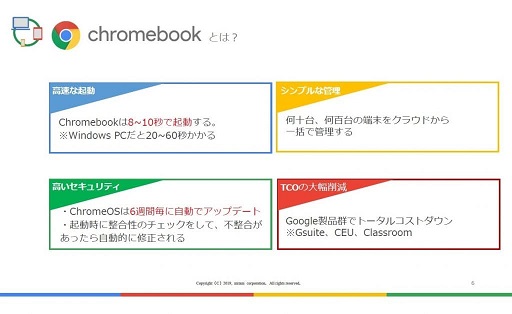
資料の内容
〇Chromebookとは?
〇推奨アプリケーションのご紹介
Google Workstation for Education / CEU /
Classroom 等
〇三谷商事オリジナルサービスのご紹介
・導入&保守サービス
・CEUサポート
Google Workspaceサポート
・端末障害サポート 等
上記以外も有益な情報を公開しています。


